¿Cómo verificar si el número es entero en Excel?
¿Existen fórmulas que nos permitan verificar si el número en una celda es entero en una hoja de cálculo? Necesito que la celda muestre Verdadero si el número es entero, y por el contrario, muestre Falso. ¿Cómo podemos probar si un valor numérico en una celda dada es un entero en Excel?
Verificar si el número es entero con fórmulas en Excel
Verificar si el número es entero con fórmulas en Excel
Para verificar si el número dado es entero o no, aquí hay algunas fórmulas que pueden ayudarte. Por favor, sigue los siguientes pasos:
1. En una celda en blanco, por favor, escribe esta fórmula simple: =ENTERO(A1)=A1, ver captura de pantalla:

2. Luego arrastra el controlador de relleno sobre las celdas donde deseas aplicar esta fórmula, y las celdas enteras y las celdas en blanco se mostrarán como Verdadero, otras celdas se mostrarán como Falso, ver captura de pantalla:

Nota:
Con la fórmula anterior, las celdas en blanco también se muestran como Verdadero; si deseas ignorar las celdas en blanco, aquí hay otra fórmula: =SI(LARGO(A1),RESIDUO(A1,1)=0,""), luego presiona la tecla Entrar y copia la fórmula hacia abajo en las celdas que necesites, obtendrás el siguiente resultado:
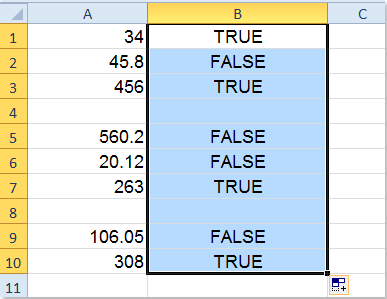
Insertar o generar múltiples números, fechas, horas o cadenas de texto aleatoriamente
Con la función Insertar datos aleatorios de Kutools para Excel, puedes insertar múltiples números, decimales, fechas, horas o cadenas de texto aleatoriamente lo más rápido posible en la hoja de Excel. ¡Haz clic para descargar Kutools para Excel!
Kutools para Excel: con más de 300 complementos útiles para Excel, prueba gratuita sin limitaciones durante 30 días. ¡Descarga y prueba gratis ahora!
Artículo relacionado:
¿Cómo comparar si varias celdas son iguales en Excel?
Las mejores herramientas de productividad para Office
Mejora tu dominio de Excel con Kutools para Excel y experimenta una eficiencia sin precedentes. Kutools para Excel ofrece más de300 funciones avanzadas para aumentar la productividad y ahorrar tiempo. Haz clic aquí para obtener la función que más necesitas...
Office Tab incorpora la interfaz de pestañas en Office y facilita mucho tu trabajo
- Habilita la edición y lectura con pestañas en Word, Excel, PowerPoint, Publisher, Access, Visio y Project.
- Abre y crea varios documentos en nuevas pestañas de la misma ventana, en lugar de hacerlo en ventanas separadas.
- ¡Aumenta tu productividad en un50% y reduce cientos de clics de ratón cada día!
Todos los complementos de Kutools. Un solo instalador
El paquete Kutools for Office agrupa complementos para Excel, Word, Outlook y PowerPoint junto con Office Tab Pro, ideal para equipos que trabajan en varias aplicaciones de Office.
- Suite todo en uno: complementos para Excel, Word, Outlook y PowerPoint + Office Tab Pro
- Un solo instalador, una licencia: configuración en minutos (compatible con MSI)
- Mejor juntos: productividad optimizada en todas las aplicaciones de Office
- Prueba completa de30 días: sin registro ni tarjeta de crédito
- La mejor relación calidad-precio: ahorra en comparación con la compra individual de complementos